
时间:2020-11-05 04:55:17 来源:www.win10xitong.com 作者:win10
一些网友反应说他在使用win10系统的时候出现了win10屏幕键盘怎么开的情况,要是你是一名才接触win10系统的用户,可能处理win10屏幕键盘怎么开的问题的时候就不知道该怎么办了,如果你现在找不到专业的人员来解决win10屏幕键盘怎么开这个问题,我们大家只需要这样操作:1、首先我们可以按下“win+r”,在弹出的窗口输入“control”运行。2、打开控制面板把查看方式改为“大图标”,接下打开“轻松使用设置中心”即可,这样这个问题就解决啦!好了,下面就由小编带来详细处理win10屏幕键盘怎么开的完全操作要领。
win10系统中打开屏幕键盘的方法;
方法一:键盘鼠标什么时候能用。
1.首先,我们可以按“win r”并在弹出窗口中输入“control”来运行。
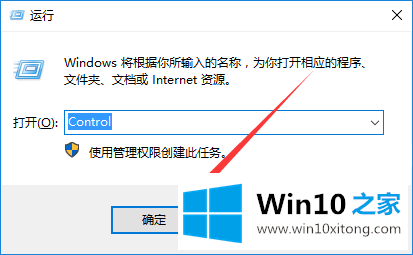
2.打开控制面板将查看模式改为“大图标”,然后打开“易用设置中心”。
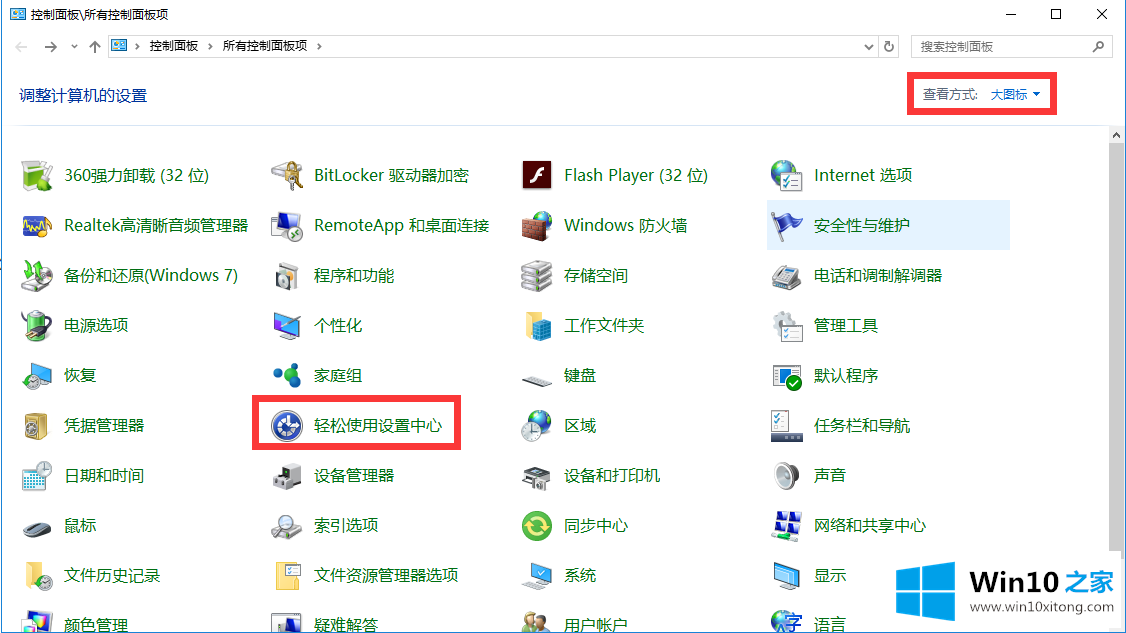
3.在弹出窗口中点击“启动屏幕键盘(k)”,屏幕键盘随即弹出。
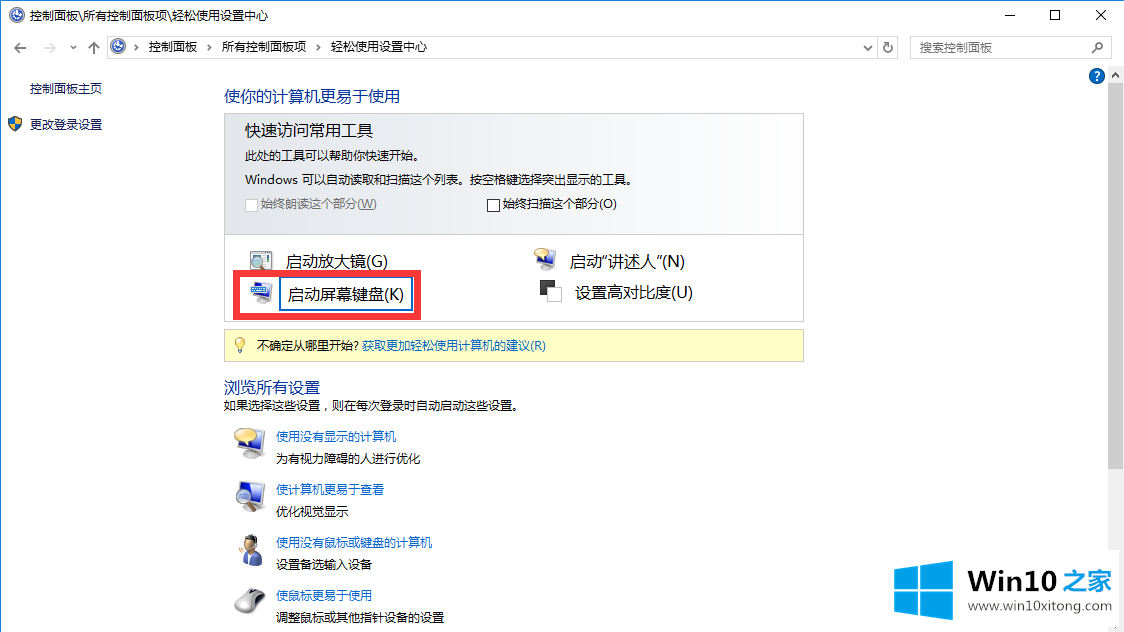
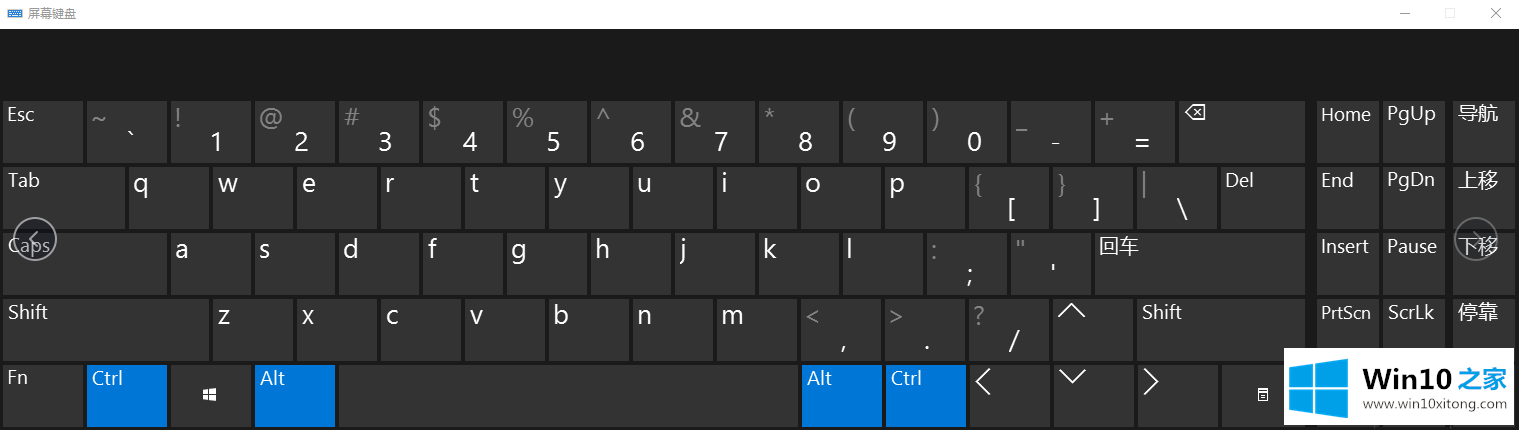
方法二:键盘不能用,鼠标可以用的时候。
1.首先,我们打开左下角的开始图标,找到“设置”并打开它。
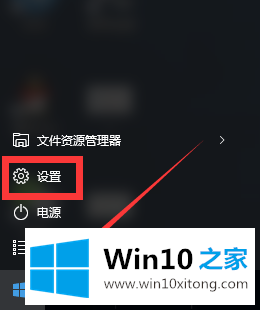
2.在弹出窗口中找到“易用”,打开它。
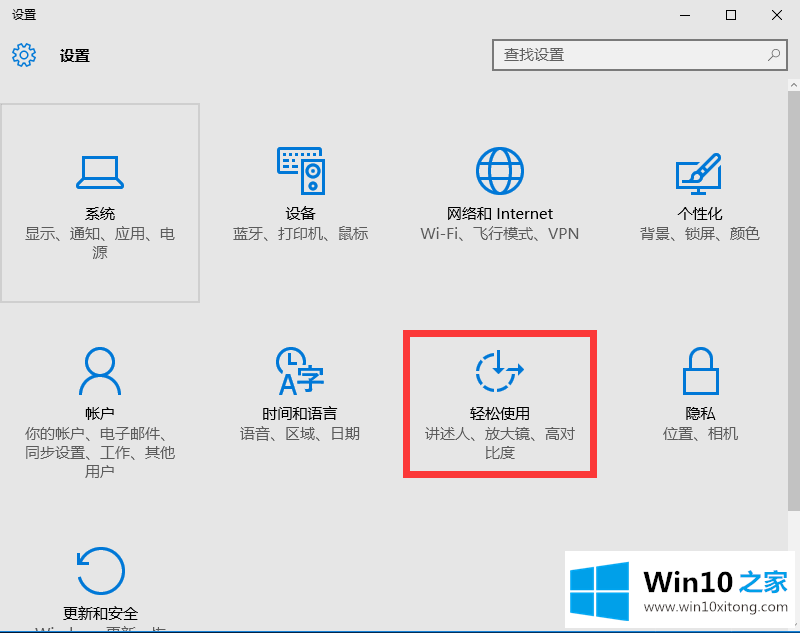
3.在打开的页面找到“键盘”,然后“打开屏幕键盘”就会跳出屏幕键盘。
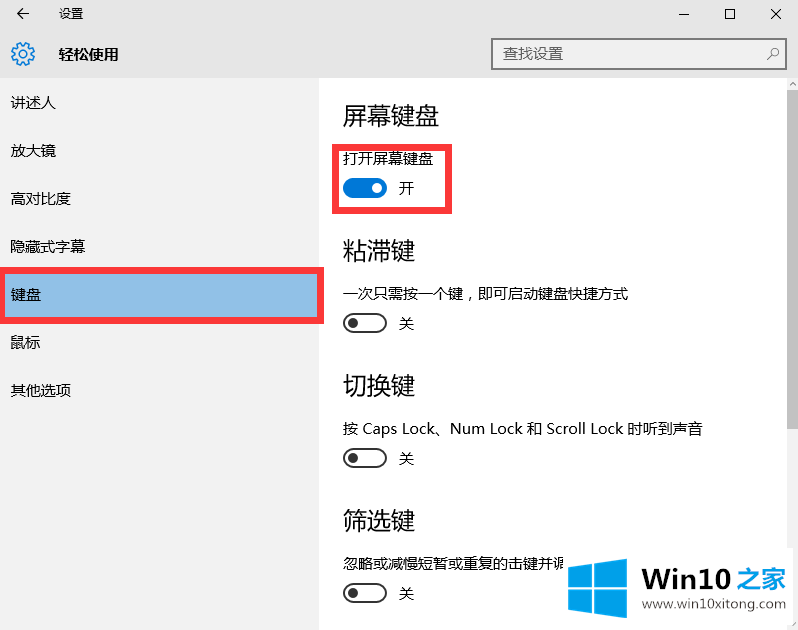
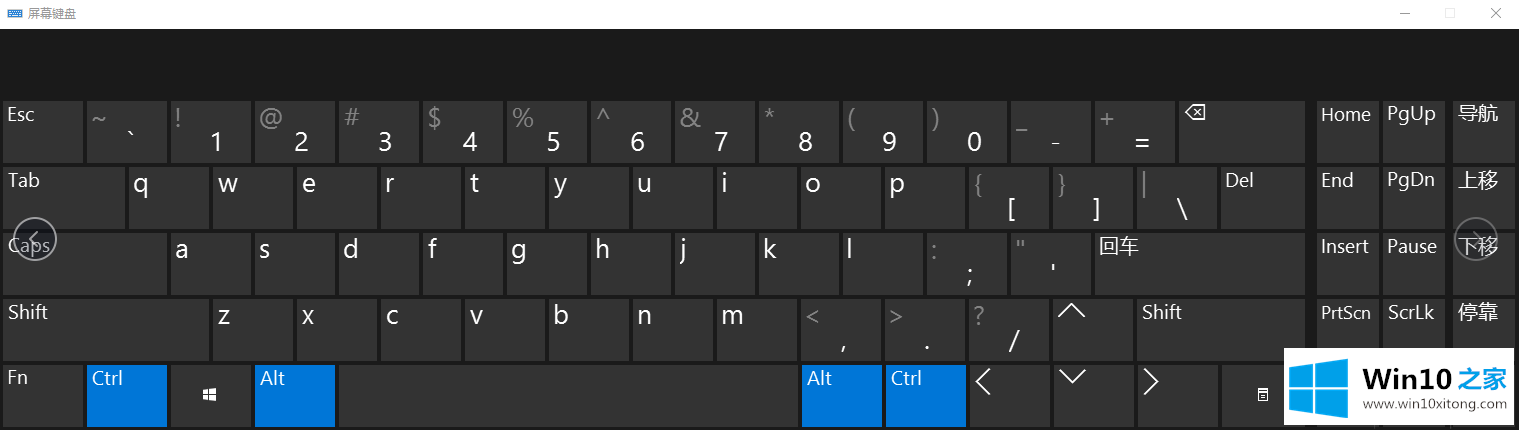
这是win10系统中打开屏幕键盘的两种方法,还有一些不会尝试操作的朋友,希望对你有帮助!
以上内容就是告诉了大家win10屏幕键盘怎么开的完全操作要领,欢迎大家给小编进行留言。